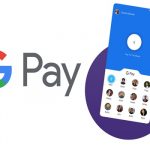Astăzi există o tendință de creștere constantă a utilizatorilor de dispozitive mobile. Volumul de bunuri achiziționate online este, de asemenea, în creștere. În plus față de opțiunea standard de plată în numerar sau prin card bancar, există sisteme de plăți rapide, care funcționează cu terminale bancare, aplicații și site-uri web. Vă oferim să înțelegeți cum să plătiți pe site utilizând Apple Pay.
Cuprins
Despre sistemul de plată
Aceasta este o modalitate ușoară, sigură și absolut confidențială de a plăti pentru bunuri, efectuată de dispozitiv.
Acceptarea fondurilor prin Apple Pay este mai rapidă decât transferurile prin carduri bancare. Nu este nevoie să purtați un portofel sau să căutați un card adecvat — transferul este efectuat printr-o singură atingere.
Atunci când gadgetul efectuează o tranzacție, identitatea proprietarului este confirmată de o parolă, scanerul Touch ID sau sistemul de recunoaștere facială Face ID. Dacă se efectuează o plată utilizând Apple Pay pe un site web, aceste sisteme nu sunt procesate.
Biblioteca Apple Pay JS
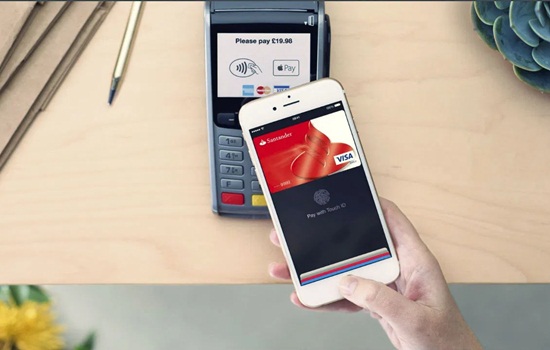
Apple Pay este utilizat cu ajutorul acesteia. Următoarele condiții sunt necesare pentru a susține API-ul JS:
- Safari trebuie să aibă sistemul de operare iOS de la a zecea versiune.
- Smartphone-urile care acceptă transferuri de bani încep de la SE și modelele de peste a șasea modificare.
- iOS 10.12 pentru un dispozitiv cu Touch ID sau atunci când tethered pentru a sprijini tranzacțiile cu un iPhone sau smartwatch.
Pentru ca transferurile să fie acceptate prin Apple Pay, veți avea nevoie de:
- Cont Apple;
- HTTPS pe pagina care utilizează Apple Pay;
- un gateway funcțional pentru transferul de fonduri.
Următorul pas este legat de înregistrarea Merchant ID, crearea Merchant Identity Certificate și Payment Processing Certificate, verificarea domeniilor pentru aplicația Apple Pay. Descrierea completă a pașilor poate fi găsită în ghidul special.
Merchant ID este un număr de identificare al comerciantului, prin care acesta este reprezentat în Apple Pay.
Certificat de procesare a plăților — Acest certificat este utilizat la trimiterea informațiilor gateway-ului de plată. Serverele Apple utilizează cheile publice ale acestui certificat pentru a cripta informațiile. Informațiile sunt decriptate utilizând o cheie privată specială.
Merchant Identity Certificate — un certificat TLS utilizat pentru a confirma informațiile comerciantului și pentru a autoriza opțiunile financiare pe server. O sesiune pentru plăți este creată prin inițializare în procesul de transfer de bani. Acest certificat este utilizat pe partea de portal.
Amintiți-vă că în momentul verificării nu este posibilă introducerea măștii, domeniul este specificat în întregime.
După ce ați finalizat activitățile preliminare, treceți la integrarea Apple Pay pe portal. Această acțiune constă din trei etape fundamentale:
- Se formează o sesiune pentru transfer, se afișează dialogul tranzacțiilor monetare și se procesează evenimentele. În această etapă funcționează Apple Pay JS API;
- sesiunea de plată este verificată. Este necesar ca sistemul să se asigure că cererile sunt primite de la un comerciant oficial care a trecut înregistrarea;
- se efectuează un transfer prin intermediul gateway-ului, iar acest lucru finalizează procesul.
Crearea unei sesiuni de plată
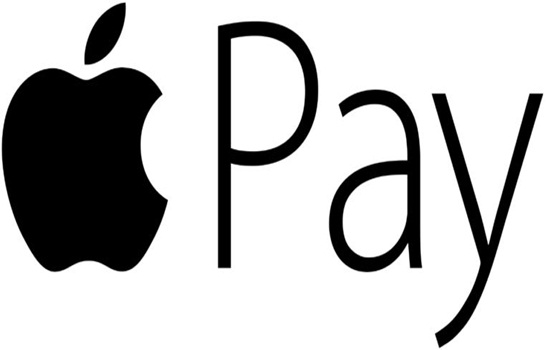
Înainte de a afișa cheia pentru a transfera bani către Apple Pay, se efectuează o verificare a accesului Apple Pay pe gadget. După aceea, cu ajutorul JS API, se efectuează o verificare pentru a vedea dacă utilizatorul are carduri valide legate de serviciu. Una dintre metodele existente este utilizată în acest scop:
- Can Make Payments — concepută pentru a verifica dacă Apple Pay este acceptat;
- poate efectua plăți cu card activ — este utilizat pentru a verifica dacă există cel puțin un card conectat la Apple Pay.
Utilizatorii fac astfel de verificări pentru a decide să afișeze butonul pentru Apple Pay deasupra sau sub alte opțiuni de plată. În cazul în care nu există carduri de credit sau de debit adăugate, apare butonul Set Up Apple Pay, un clic activează setările dispozitivului mobil cu aplicația Wallet.
Ca urmare, consumatorul părăsește site-ul, procesul de transfer de bani nu trebuie să fie întrerupt, din acest motiv tasta este plasată sub opțiunile principale de plată și rămâne invizibilă fără derularea ecranului.
Atunci când butonul apare pe pagină, este permis să se formeze o sesiune de plată pentru a afișa dialogul de plată. Aceasta este creată exclusiv printr-o acțiune explicită a utilizatorului.
Pentru ca sesiunea să fie prelucrată, sunt implementate în mod necesar anumite metode:
- onvalidatemerchant — se declanșează în momentul deschiderii formularului de plată Apple Pay. Prin procesarea acestui eveniment, sesiunea de plată este verificată. Descrierea procesului este prezentată mai jos;
- onpaymentauthorised — se declanșează atunci când utilizatorul confirmă plata pe formularul Apple Pay cu o parolă specială, o amprentă digitală sau o scanare facială. Un jeton de plată este accesat și transmis către gateway-ul care efectuează plata.
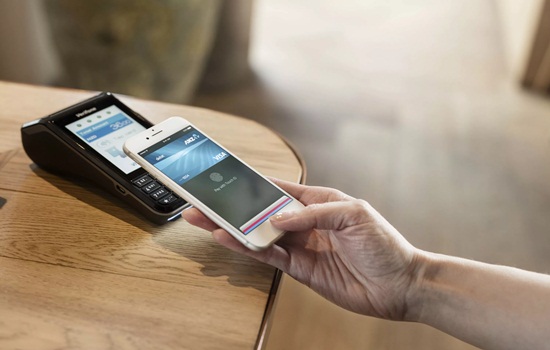
După crearea unui obiect Apple Pay Session, se apelează metoda begin, care afișează dialogul de plată. Ca urmare, în fața utilizatorului apare un formular și este declanșat evenimentul onvalidatemerchant. Următorul pas este implementat pentru a continua plata.
Verificarea
În timpul evenimentului onvalidatemerchant, este generat câmpul URL de validare, către care sunt trimise din backend datele confirmate de certificatul de identitate al comerciantului.
Metoda perform Validation returnează cererea promisă pentru validare. Acțiunea este implementată după cum urmează: din parametrii evenimentului onvalidatemerchant, se trimite la URL o cerere-post care conține json în corpul său.
Datele MERCHANT IDENTIFIER și DISPLAY NAME sunt preluate în contul dezvoltatorului (găsit în partea inițială), iar HOST este domeniul care efectuează transferul de bani.
Aplicația este autentificată în mod obligatoriu cu un certificat de identitate al comerciantului. Informațiile primite conțin json, care este returnat. După ce a primit un astfel de răspuns, utilizatorul are dreptul să invoce metoda de validare completă a comerciantului în tranzacția financiară.
Verificarea este finalizată, rămâne să se confirme transferul de bani cu un model papilar sau un cod special. Onpaymentauthorized este activat, procesul de transfer de bani începe.
Executarea transferului de bani
Caracteristicile evenimentului onpaymentauthorised au un token special care conține anumite informații și este trimis către gateway.
Când transferul este finalizat, din partea consumatorului închidem tranzacția trimițând unul dintre statusurile Session STATUS SUCCESS sau Session STATUS FAILURE la SUCCESS. Acest pas finalizează procesul de transfer de bani prin intermediul Apple Pay.
Conectarea portofelului electronic Yandex la Apple Pay
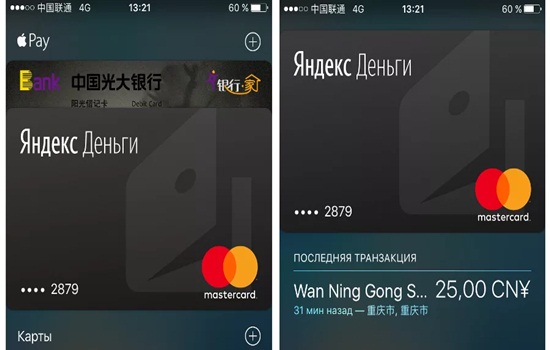
Legarea portofelului Yandex la Apple Pay face posibilă radierea banilor din acesta. Dacă nu există așa ceva, creați-l în două-trei minute utilizând portalul sau aplicația Yandex.
Legarea portofelului se realizează în trei moduri.
Fără un card pe site
Creați-vă propriul card Master Card, al cărui CVC și perioadă de valabilitate le veți afla prin SMS, iar numărul — pe portal. Conectați-vă la Valet pentru a introduce detaliile cardului pentru efectuarea transferurilor, urmați instrucțiunile.
Pentru transferurile de bani utilizând Smartwatch, găsiți secțiunea corespunzătoare din aplicația standard Valet, introduceți detaliile cardului Yandex.
Înainte de a efectua un transfer de bani utilizând gadgetul mobil iPad, intrați în „setări”, căutați coloana „Wallet și Apple Pay”, introduceți detaliile cardului. Imediat ce imaginea sa este activată în aplicație — efectuați transferuri de fonduri.
Fără un card în aplicație
Descărcați sau actualizați opțiunea Yandex-money, găsiți poziția „portofel”, faceți clic, apoi treceți la „emiterea cardului” pentru a forma automat un card Master Card Apple Pay. În apropierea numărului produsului virtual există un buton „adăugați la Apple Pay”, după care sunt îndeplinite cerințele instrucțiunilor care apar pe afișajul dispozitivului.
Cu cardul Yandex-money

Deschideți funcția familiară Wallet, activați butonul „adăugați card”, introduceți datele produsului și activați tasta „următor”. După aceea, pe ecran va apărea o instrucțiune detaliată privind acțiunile ulterioare.
Data publicării: 7-22-2024
Actualizare data: 7-22-2024